Naviguer dans les paramètres DPI de Apple Souris est essentiel pour adapter la réponse de votre souris à des tâches allant de la conception graphique aux jeux. Optimisez la précision et la vitesse de votre Magic Mouse en comprenant et en ajustant le DPI. Ce guide vous guidera tout au long du processus de réglage et vous aidera à identifier le DPI parfait pour vos besoins spécifiques, sans vous perdre dans le jargon technique.
Points clés à retenir
- Le DPI (Dots Per Inch) est une mesure de la sensibilité de la souris et son réglage peut aider à équilibrer précision et vitesse pour des tâches comme le dessin ou les jeux, avec des paramètres accessibles via les Préférences Système de Mac.
- L' Solumics Case améliore l'ergonomie de l' Apple Magic Mouse, offrant une prise en main plus confortable sans compromettre son esthétique ou ses fonctions multi-touch, et peut être facilement fixé à toutes les éditions Apple Magic Mouse .
- Le dépannage des problèmes courants de Magic Mouse peut impliquer des étapes telles que la recharge, la réinstallation des piles, le nettoyage du capteur optique, l'utilisation de calculateurs DPI en ligne pour les estimations et la recherche d'une assistance professionnelle pour les problèmes persistants.
Comprendre le DPI et son impact sur votre expérience Magic Mouse

Nous commencerons par examiner un élément essentiel de votre expérience Magic Mouse , le DPI ou Dots Per Inch de la souris. Le DPI est une mesure de la sensibilité de votre souris, déterminant la rapidité avec laquelle le curseur se déplace sur l'écran par rapport au mouvement physique de la souris. En termes simples, un DPI plus élevé signifie que le curseur à l’écran se déplacera sur une plus grande distance pour chaque pouce déplacé par la souris . Cela peut entraîner une sensibilité et une précision accrues.
Cependant, vous vous demandez peut-être quel impact cela a sur vos tâches quotidiennes. Il s’agit essentiellement de trouver le bon équilibre. Réduire le DPI est bénéfique pour les tâches qui exigent de la précision, comme utiliser une souris pour dessiner. En revanche, augmenter le DPI est avantageux pour les mouvements rapides, notamment dans les jeux ou les applications spécifiques. Par défaut, la Magic Mouse est conçue pour déplacer le pointeur plus rapidement pour les mouvements rapides de la souris et plus précisément pour les mouvements lents, une fonctionnalité qui peut être désactivée dans les paramètres avancés de la souris si vous préférez..
Le secret pour maîtriser l’utilisation de votre Apple Magic Mouse consiste à savoir comment ajuster le DPI pour répondre à vos besoins. À quelle vitesse ou lenteur votre souris doit-elle bouger Avez-vous besoin de plus de précision ou de vitesse Ce sont des questions auxquelles vous devrez répondre en explorant le monde du DPI.I.
Optimiser la précision et le confort : l' Solumics Case pour Magic Mouse

Maintenant que vous connaissez le concept de Souris DPI et son importance pour le réglage fin de votre Magic Mouse, passons à un autre aspect qui peut grandement affecter votre expérience utilisateur : le confort et l'ergonomie de votre appareil. Cela nous amène au Solumics Case pour la Magic Mouse.
Malgré le charme indéniable du design épuré de la Magic Mouse, certains utilisateurs la jugent quelque peu plate ou glissante pour une utilisation prolongée. Entrez dans le Solumics Case, un boîtier en plastique de haute qualité conçu pour augmenter considérablement le confort des utilisateurs de Magic Mouse , évitant ainsi les crampes aux mains et favorisant une productivité prolongée. C'est ici que l'ergonomie rencontre l'élégance.
Conçu pour compléter le design de la Magic Mouse, l' Solumics Case n'obstrue pas les fonctions gestuelles multi-touch sur la surface multi-touch, maintenant l'équilibre entre élégance et praticité. Fabriqué à partir de plastique de qualité supérieure, il garantit à la fois légèreté pour une manipulation aisée et durabilité pour une utilisation régulière avec votre Magic Mouse.
Le confort rencontre le design
L' Solumics Case ne sert pas seulement à améliorer votre prise sur la Magic Mouse. Il s'agit de créer une expérience élevée qui favorise une position plus naturelle de la main, réduisant ainsi la fatigue de la main lors d'une utilisation prolongée. Avec son intégration d'un design ergonomique, y compris une prise plus large grâce à des extensions latérales intégrées, le Solumics Case a fait la réputation de la Magic Mouse pour son confort.
De plus, le Solumics Case offre les avantages suivants :
- L' Solumics Case est conçu pour accentuer l'expérience ergonomique de l'utilisateur sans nuire à l'apparence élégante de la Magic Mouse.
- Convient à toutes les versions d' Apple Magic Mouse: l' Solumics Case est universellement compatible, assurant un ajustement parfait à chaque modèle de Magic Mouse.
- Le couplage de la Magic Mouse avec le Solumics Case peut être effectué en moins de trois secondes, ce qui prouve qu'il s'agit d'un processus simple et rapide.
Navigation dans les préférences système Mac pour le réglage DPI
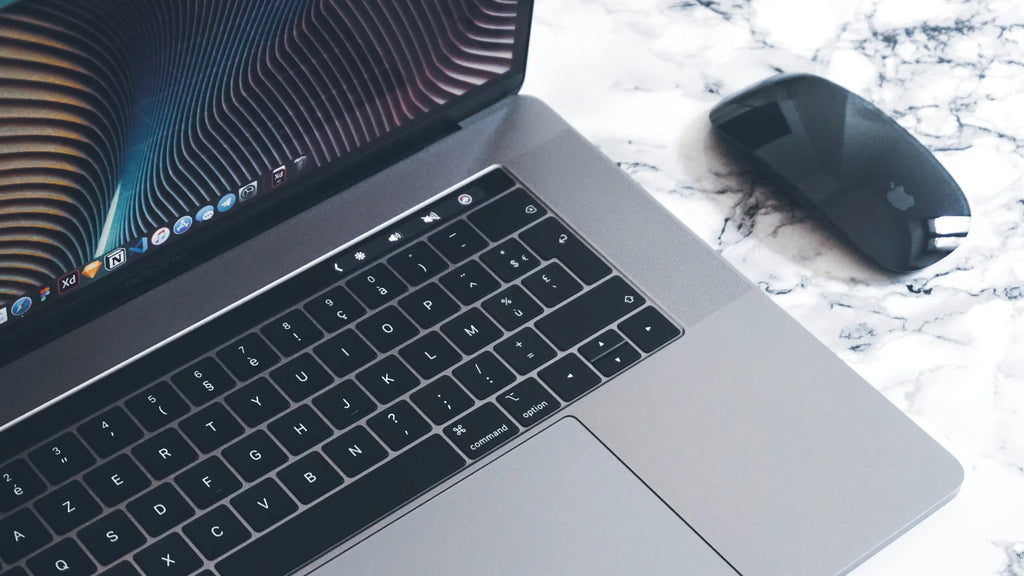
Maintenant que votre Magic Mouse et Solumics Case sont prêts à l'emploi, que diriez-vous de personnaliser les paramètres de votre souris selon vos préférences précises. Heureusement, ajuster le DPI de votre Magic Mouse est aussi simple que de naviguer dans les préférences système de votre Mac à l'aide de l'application Préférences Système..
Voici un guide rapide :
- Commencez par ouvrir le menu principal Apple
- Accédez aux paramètres système’
- Sélectionnez Souris'’
- Dans les paramètres de la souris , utilisez le curseur à côté de Vitesse de suivi pour modifier la sensibilité de la souris , qui est en corrélation avec les changements de DPI de la Magic Mouse..
Localisation des paramètres de la souris
Au début, naviguer vers les bons paramètres sur votre Mac peut sembler intimidant, mais c'est en réalité assez direct. Dans Paramètres système, accessible via le menu principal Apple , vous trouverez l'option Souris dans la barre latérale. C'est votre passerelle vers la personnalisation de votre expérience Magic Mouse .e.
Les paramètres avancés de la souris sont également disponibles dans la section Accessibilité des paramètres système. Que vous cherchiez à régler la vitesse de suivi de votre Magic Mouse ou à personnaliser ses gestes, tout ce dont vous avez besoin se trouve à quelques clics.y.
Ajustement de la vitesse de suivi
Après avoir trouvé les paramètres Apple Magic Mouse , vous verrez un curseur adjacent à Vitesse de suivi. C'est ici que vous pouvez ajuster la rapidité avec laquelle le pointeur se déplace en réponse aux mouvements de votre Magic Mouse , modifiant essentiellement la sensibilité DPI. De plus, vous pouvez affiner la vitesse de défilement pour améliorer votre expérience utilisateur globale..
Lors du réglage de la vitesse de suivi, il est utile de déplacer le pointeur simultanément. Cela vous permet de voir l’impact direct des changements sur la sensibilité de l’écran. Après avoir ajusté la vitesse de suivi, assurez-vous de tester le mouvement du curseur à l'écran pour vous assurer qu'il répond à vos préférences en matière de sensibilité.
Adaptez votre Magic Mouse à diverses applications
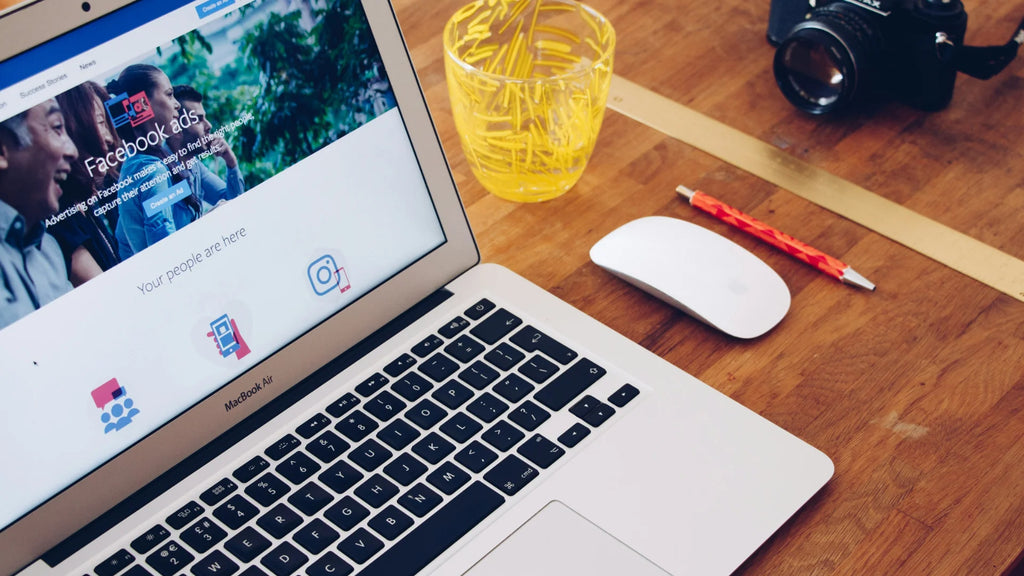
Une approche universelle fonctionne rarement en ce qui concerne la sensibilité de la souris . C'est pourquoi il est crucial d'ajuster les paramètres DPI de votre Magic Mouse en fonction des tâches que vous entreprenez. Par exemple, un paramètre DPI plus élevé permet des mouvements plus rapides du curseur à l'écran, ce qui profite aux tâches qui nécessitent des réponses rapides, comme les jeux ou le travail rapide.
D'un autre côté, les tâches qui nécessitent de la précision, telles que l'édition détaillée ou la conception graphique de pages Web, peuvent bénéficier de la compréhension de ce que signifie dpi et de l'utilisation d'un DPI inférieur. Cela permet un contrôle plus précis du curseur, vous donnant la précision nécessaire à ces tâches méticuleuses et la possibilité d'effectuer des gestes simples.
Même votre choix de tapis de souris peut faire la différence. L'utilisation d'un tapis de souris micro-texturé peut améliorer les capacités de suivi de la Magic Mouse, offrant ainsi une plus grande précision et plus de détails dans les mouvements du curseur de la souris .
Dépannage des problèmes courants de DPI et de Magic Mouse
Malgré des outils de premier ordre, des problèmes sporadiques sont inévitables. Qu'il s'agisse de problèmes de connexion ou de comportement de suivi hésitant, il existe des solutions simples à la plupart des défis de Magic Mouse . Par exemple, si vous rencontrez des problèmes de connexion, cela peut être aussi simple que de recharger votre Magic Mouse 2 pour vous assurer que la batterie personnalisée a suffisamment de puissance.
Pour la Magic Mouse de première génération, le comportement de suivi hésitant peut souvent être résolu en réinstallant les deux piles AA pour améliorer le contact avec les bornes. Les problèmes de saut ou d'hésitation peuvent également être résolus en nettoyant le capteur optique de la Magic Mouse pour éliminer les débris.
Bien que Mac OS n'affiche pas explicitement les paramètres DPI de la souris , vous pouvez utiliser des calculateurs DPI en ligne pour estimer et mesurer manuellement le DPI de la souris en suivant le mouvement du curseur sur l'écran. Si vous souhaitez ajuster la vitesse de suivi au-delà des limites des préférences système, les commandes du terminal peuvent être utilisées, bien que cela puisse nécessiter une déconnexion et une connexion pour appliquer les modifications.
Si rien d'autre ne fonctionne, n'hésitez pas à demander de l'aide à l' Apple Genius Bar ou à un fournisseur de services agréé Apple , et pensez à échanger la souris si un dysfonctionnement matériel est détecté.
Accessoiriser votre Magic Mouse pour une utilisation optimale
Outre la modification des paramètres DPI et la mise en œuvre d'un Solumics Case, il existe des méthodes supplémentaires pour améliorer votre utilisation de Magic Mouse . L’une de ces méthodes consiste à accessoiriser avec des pieds de souris optimisés. La Magic Mouse est appréciée pour la conception optimisée de son pied qui offre une expérience de glisse en douceur sur les surfaces de bureau.
La mise à niveau vers des pieds de souris de rechange de haute qualité peut rajeunir une vieille Magic Mouse, lui donnant une sensation neuve avec moins de friction et une meilleure réactivité. Les kits d'installation pour les mises à niveau des pieds de souris comprennent souvent des tampons imbibés d'alcool pour nettoyer la zone de glisse existante, ce qui garantit une meilleure adhérence des nouveaux patins.
Cependant, il est important de se rappeler que des problèmes de détection de mouvement peuvent survenir si les patins de la souris sont trop épais, ce qui soulève le capteur de la surface et interfère avec la précision. Par conséquent, il est essentiel de sélectionner des mises à niveau des pieds de souris qui reflètent les dimensions des pieds de la Magic Mouse 2 pour garantir une amélioration idéale de la douceur.
Résumé
En conclusion, la Magic Mouse est un appareil innovant qui offre une gamme de fonctionnalités conçues pour améliorer l'interaction avec votre ordinateur. Cependant, pour véritablement exploiter tout son potentiel, il est essentiel de comprendre et d’ajuster les paramètres DPI en fonction de vos besoins spécifiques.
De plus, l'ajout du Solumics Case et d'accessoires stratégiquement choisis, tels que des pieds de souris optimisés, peuvent améliorer considérablement votre expérience Magic Mouse . Grâce à ces ajustements et améliorations, vous pouvez transformer votre Magic Mouse d'un simple dispositif de pointage en un outil puissant adapté à vos besoins précis.
Questions fréquemment posées
Qu'est-ce que le DPI et quel est son impact sur mon expérience Magic Mouse?
Le réglage du DPI peut améliorer votre expérience Magic Mouse en vous permettant d'adapter la sensibilité de la souris à vos besoins spécifiques. DPI signifie Dots Per Inch et est une mesure de la sensibilité de votre souris.
Comment vérifier le DPI de la souris?
Pour vérifier le DPI de votre souris, ouvrez les Préférences Système, cliquez sur "Souris" et ajustez le curseur "Vitesse de suivi" pour contrôler le DPI de la souris.
Quel est le DPI de la Magic Mouse?
La Magic Mouse n'a pas de paramètre DPI réglable au sens traditionnel du terme utilisé par d'autres souris. Apple a conçu la Magic Mouse avec une résolution DPI fixe estimée à environ 1 300 DPI. Ce paramètre est optimisé pour un équilibre entre précision et vitesse adapté à la plupart des utilisateurs et aux scénarios d’utilisation typiques sur un Mac.
Qu'est-ce que 800 DPI dans les paramètres de la souris?
À un DPI de 800, votre souris mesurera 800 points de mouvement par pouce, tandis qu'à 1 600 DPI, elle mesurera 1 600 points, ce qui permettra au curseur sur l'écran de se déplacer plus loin avec moins de mouvement.
Un paramètre de 1 200 DPI est-il adapté à une souris ??
Oui, une souris de 1 200 DPI peut être un bon choix pour les joueurs professionnels, car elle offre une précision pour les jeux de tir à la première personne et peut être adaptée aux préférences de jeu de chacun.
Comment changer le DPI sur ma Magic Mouse?
Pour modifier le DPI sur votre Magic Mouse, ouvrez les Préférences Système, cliquez sur "Souris" et utilisez le curseur "Vitesse de suivi" pour ajuster le DPI.












